無料ホームページ作成サービスWixを使ってみよう!

ご存知でしょうか?
インストール不要で簡単に使える無料ホームページ作成サービスがあることを。
そんなWixのアカウントを取得してホームページを公開するまでやってみます。
Wixのアカウントを取得する
ja.wix.comにアクセスします。
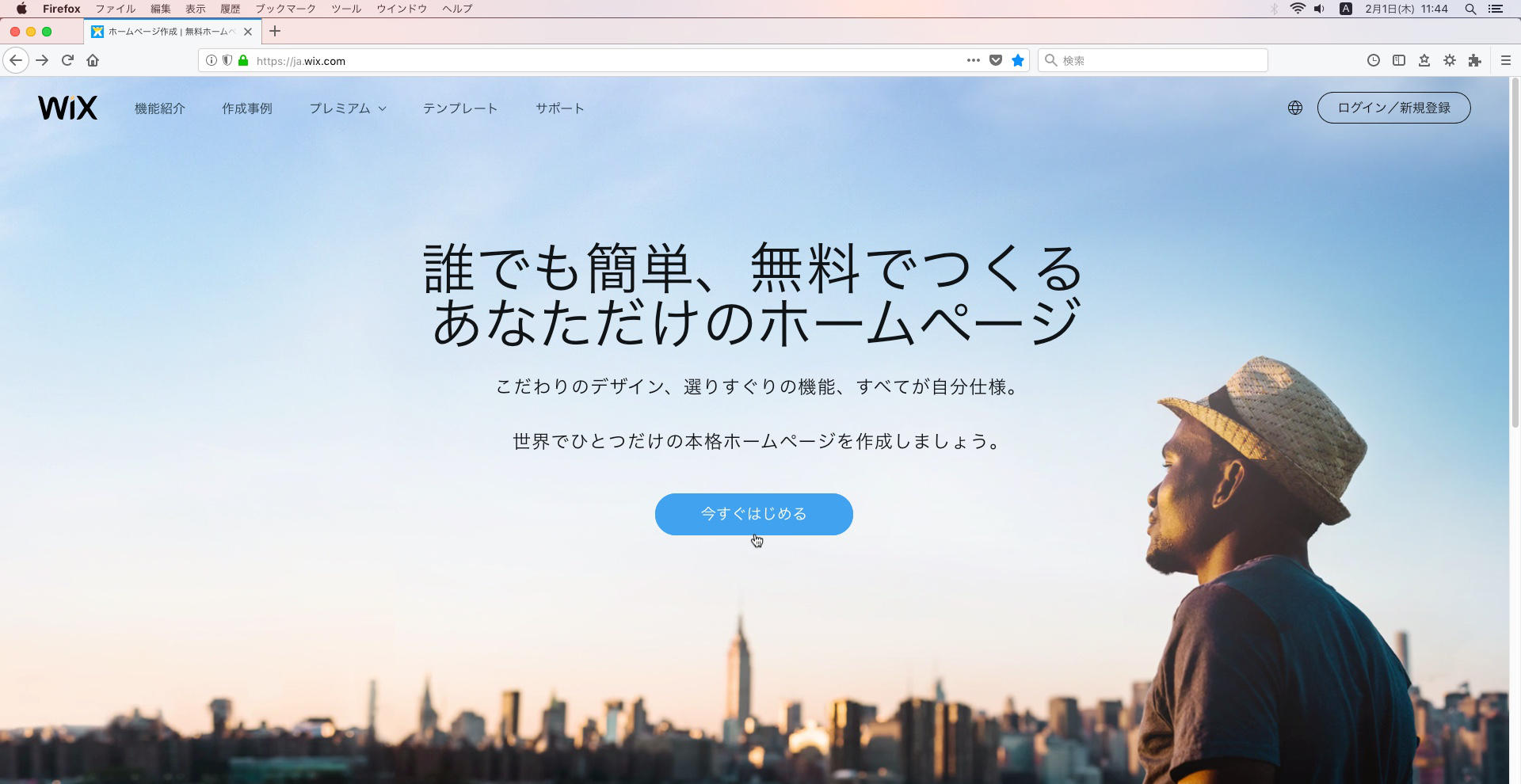
今すぐはじめるでログイン画面が表示されるので無料新規登録はこちらを押します。
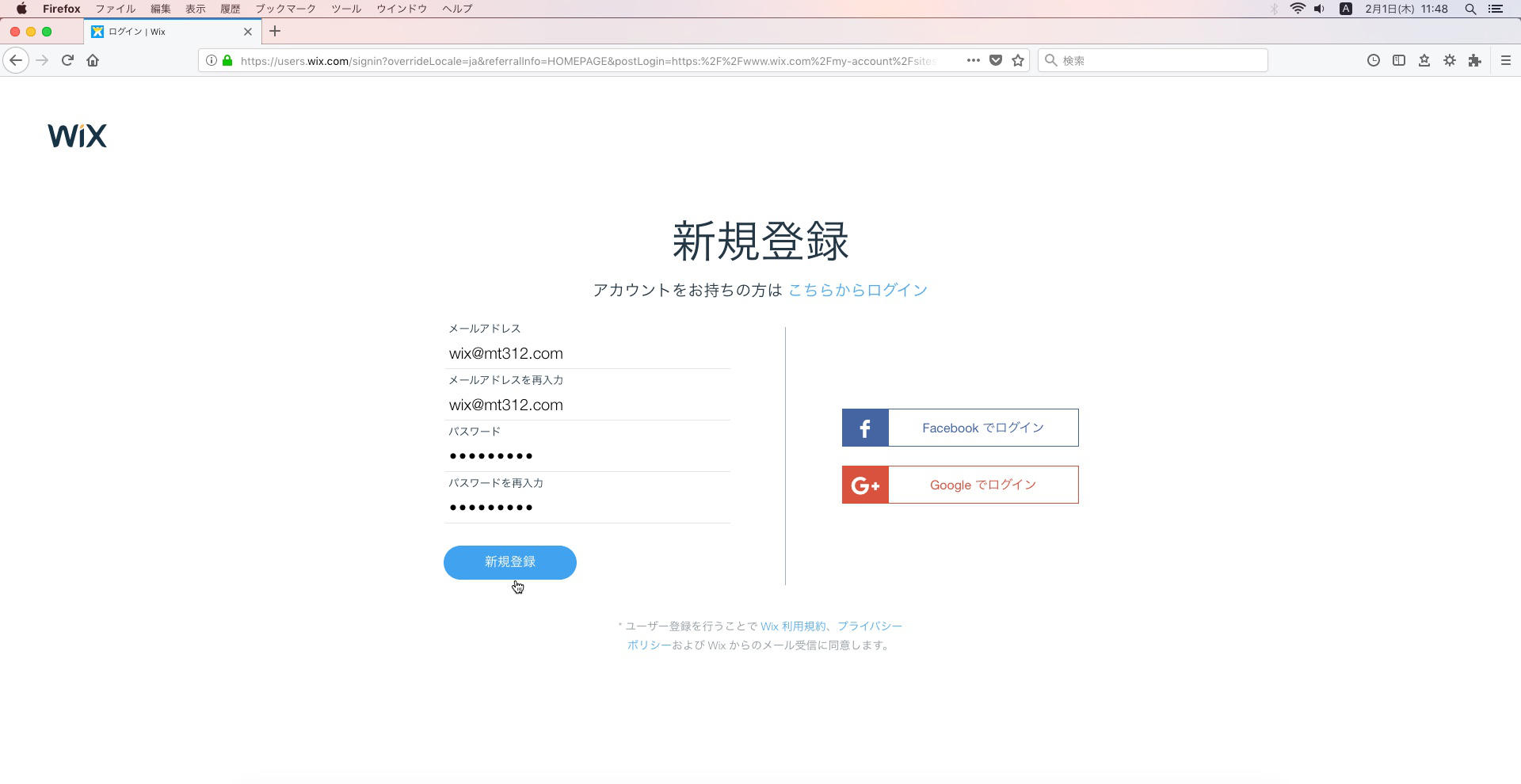
自分のメールアドレスと好きなパスワードを入力してアカウントを作成します。アカウントの作成はこれで完了です。
ホームページを作る
大まかなジャンルを選びます
今回はブログにしてみます。
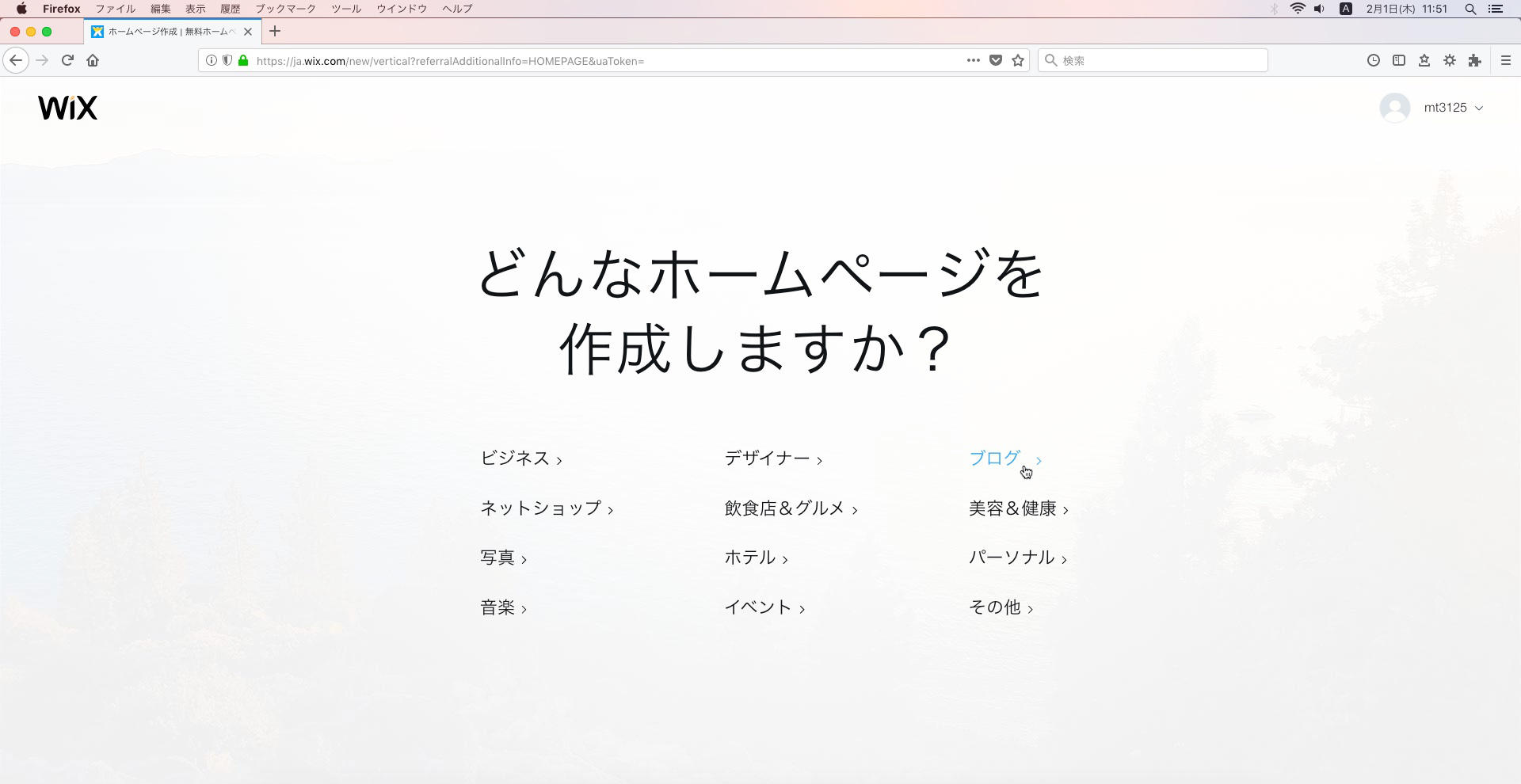
テンプレートを選択する
テンプレートと呼ばれる雛形みたいなものを選びます。ある程度でいいので自分の描いているレイアウトに近いものを選びます。ブログの場合はテキストと画像のどちらを重視するかも考慮します。
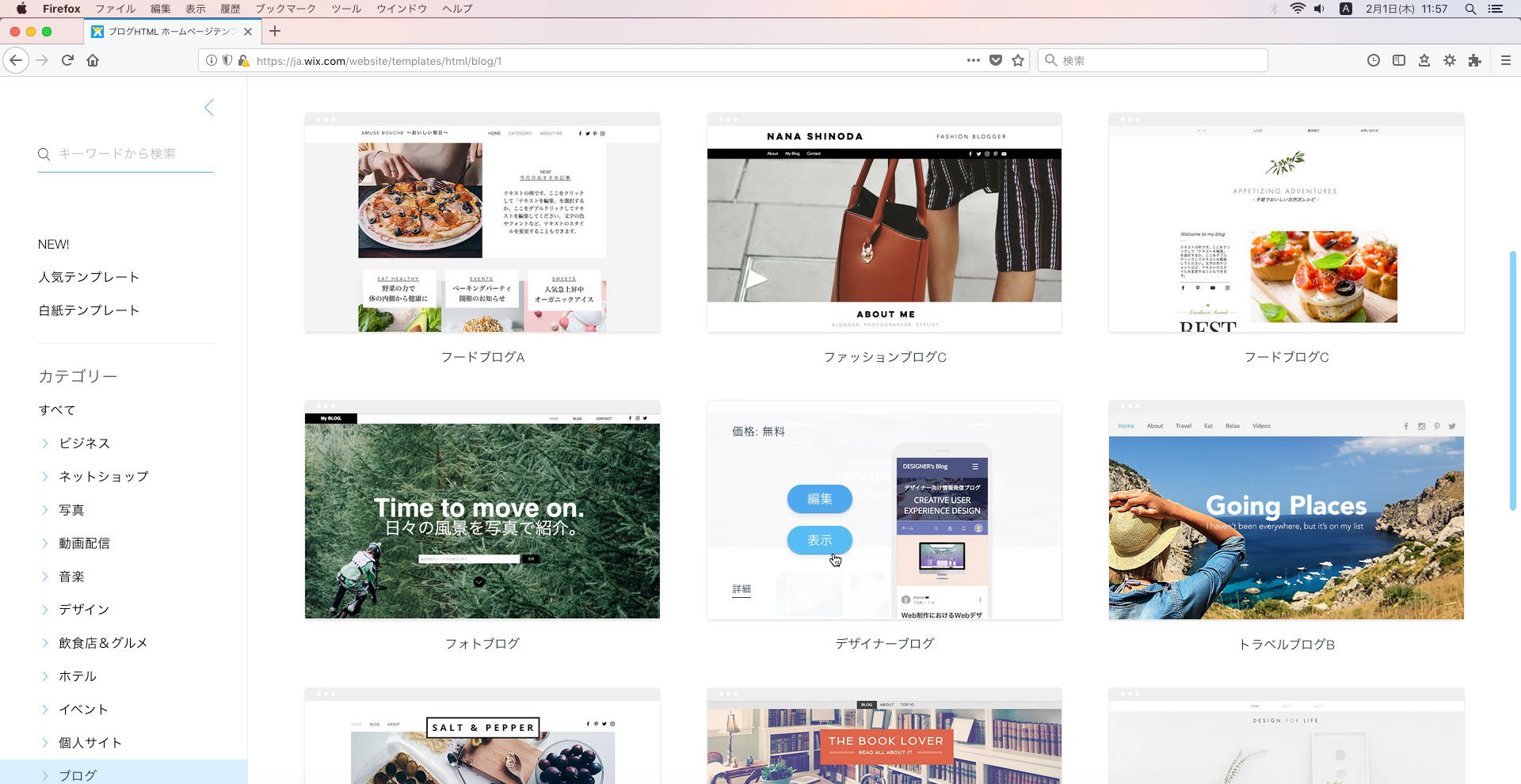
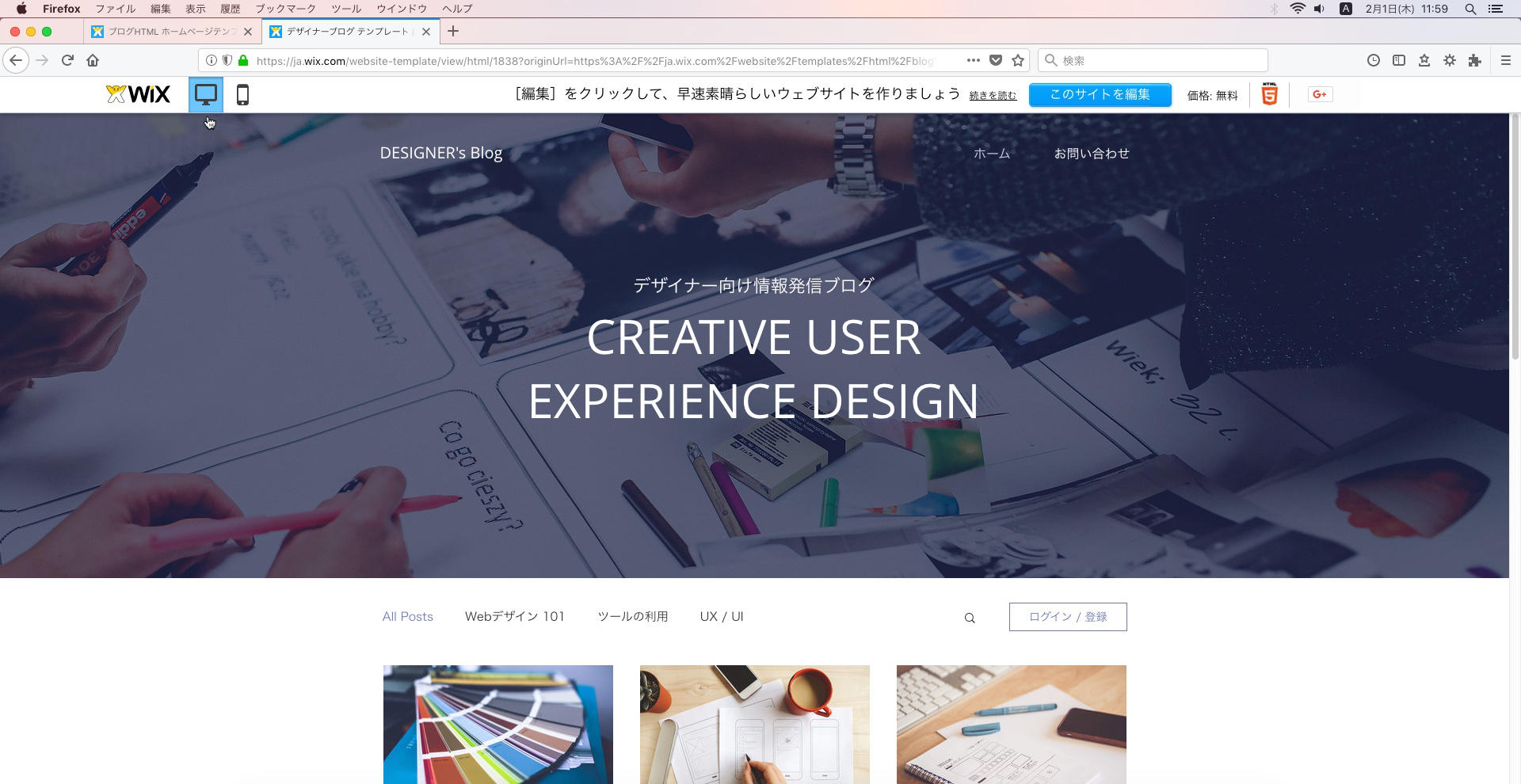
スマホに対応したレスポンシブ仕様になっています。
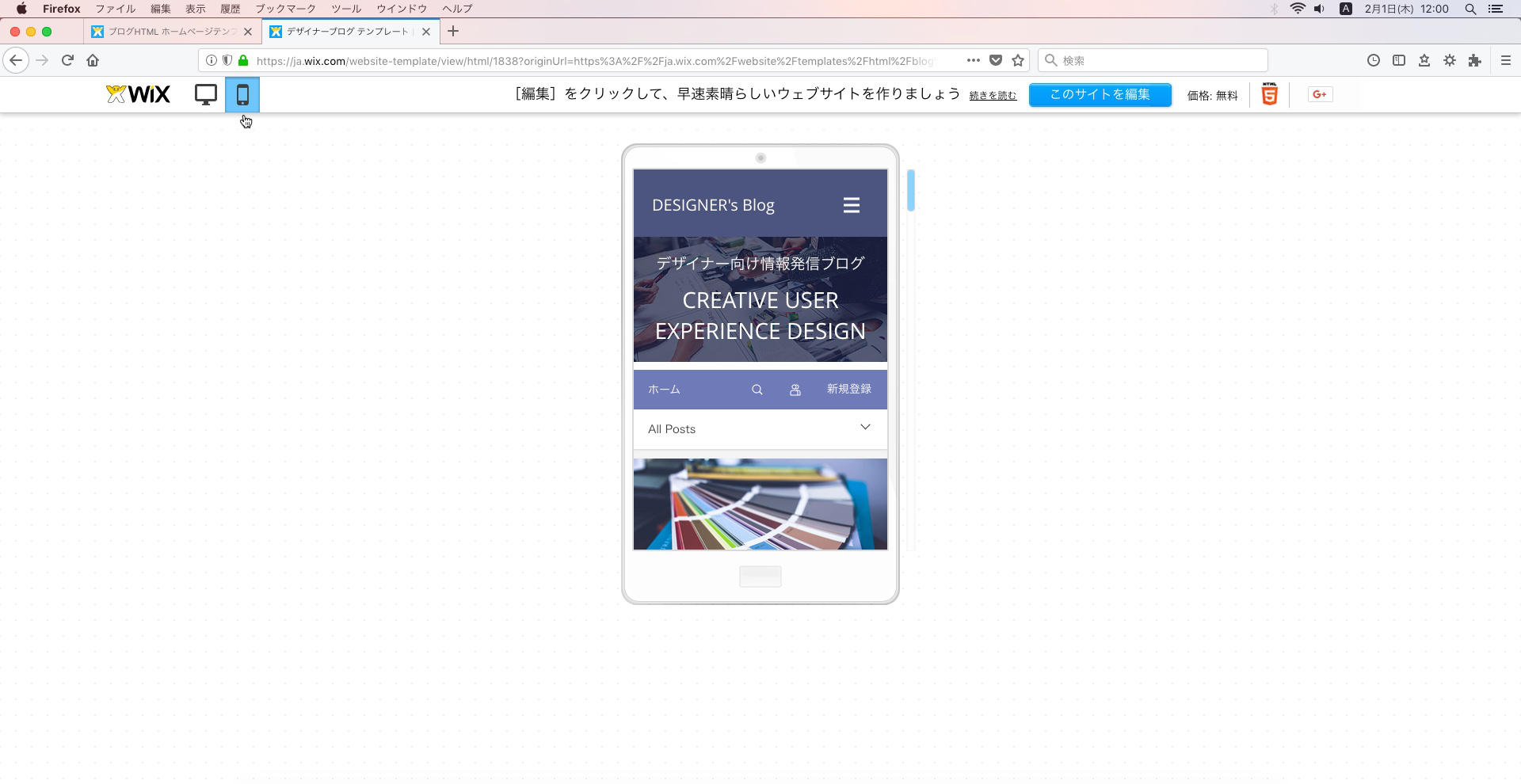
テンプレートをエディタで編集する
上部のこのサイトを編集を押すと即座にエディタが起動します。直接、パソコンとモバイルの切り替えができ、双方を確認しながら作業を進めることができます。
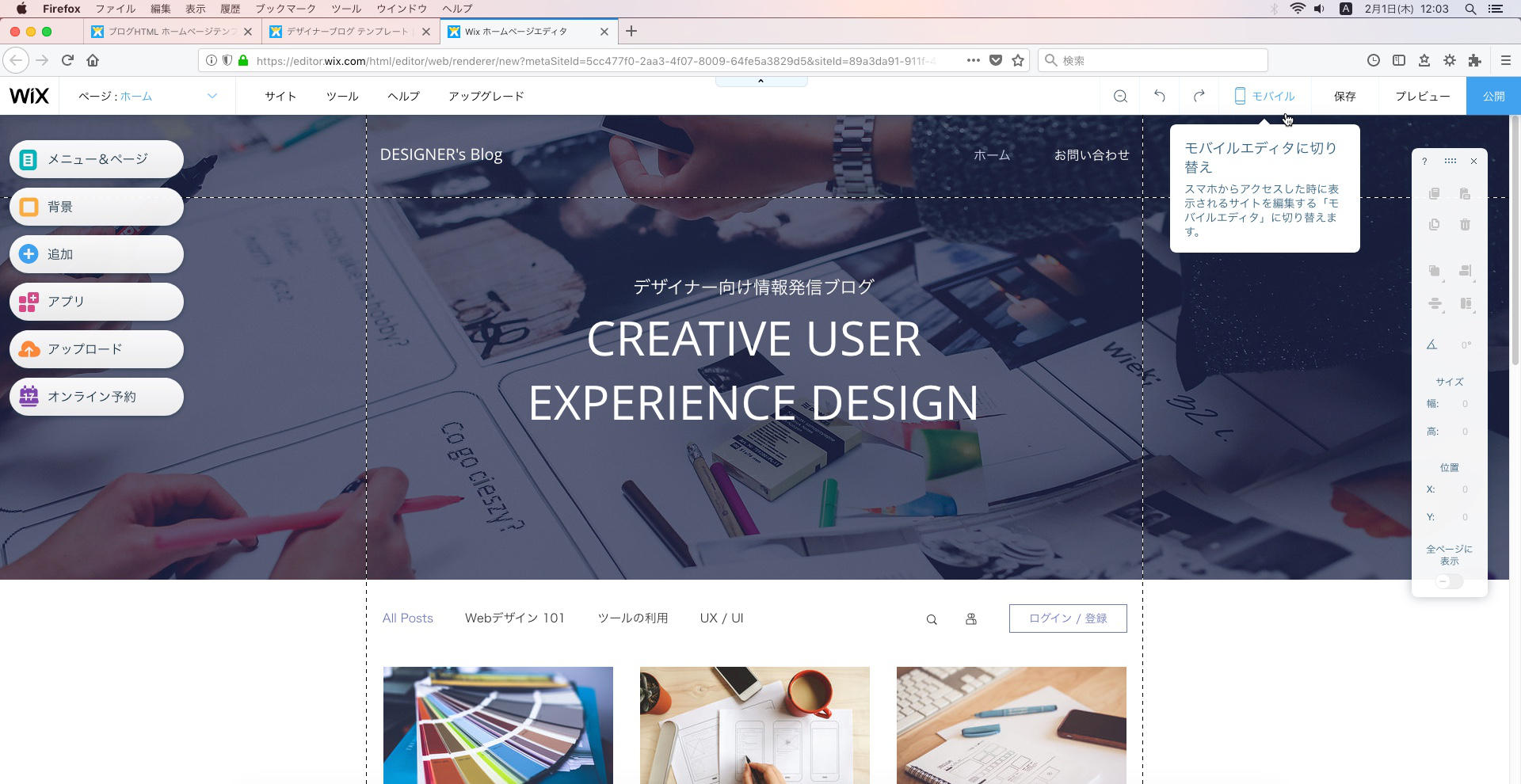
このエディタが非常に作り込まれていて、Wixの一番スゴイところだと思います。ネイティブアプリの様な操作感で誰でも快適に使えること間違いなし!
素材を選択する
背景やボタンなどの素材の変更はもちろん、動画や音楽プレイヤーの埋め込みなど様々なことができます。
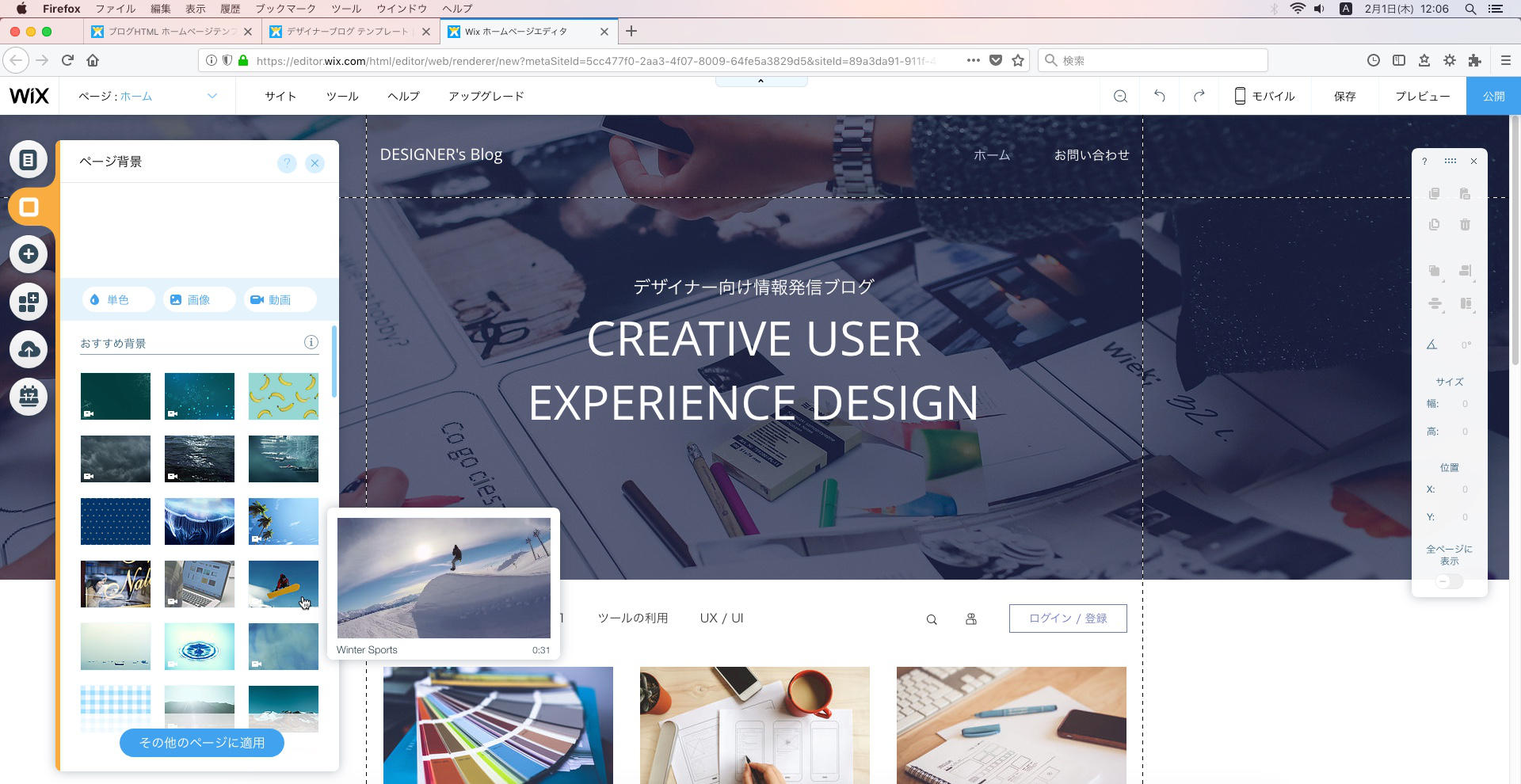
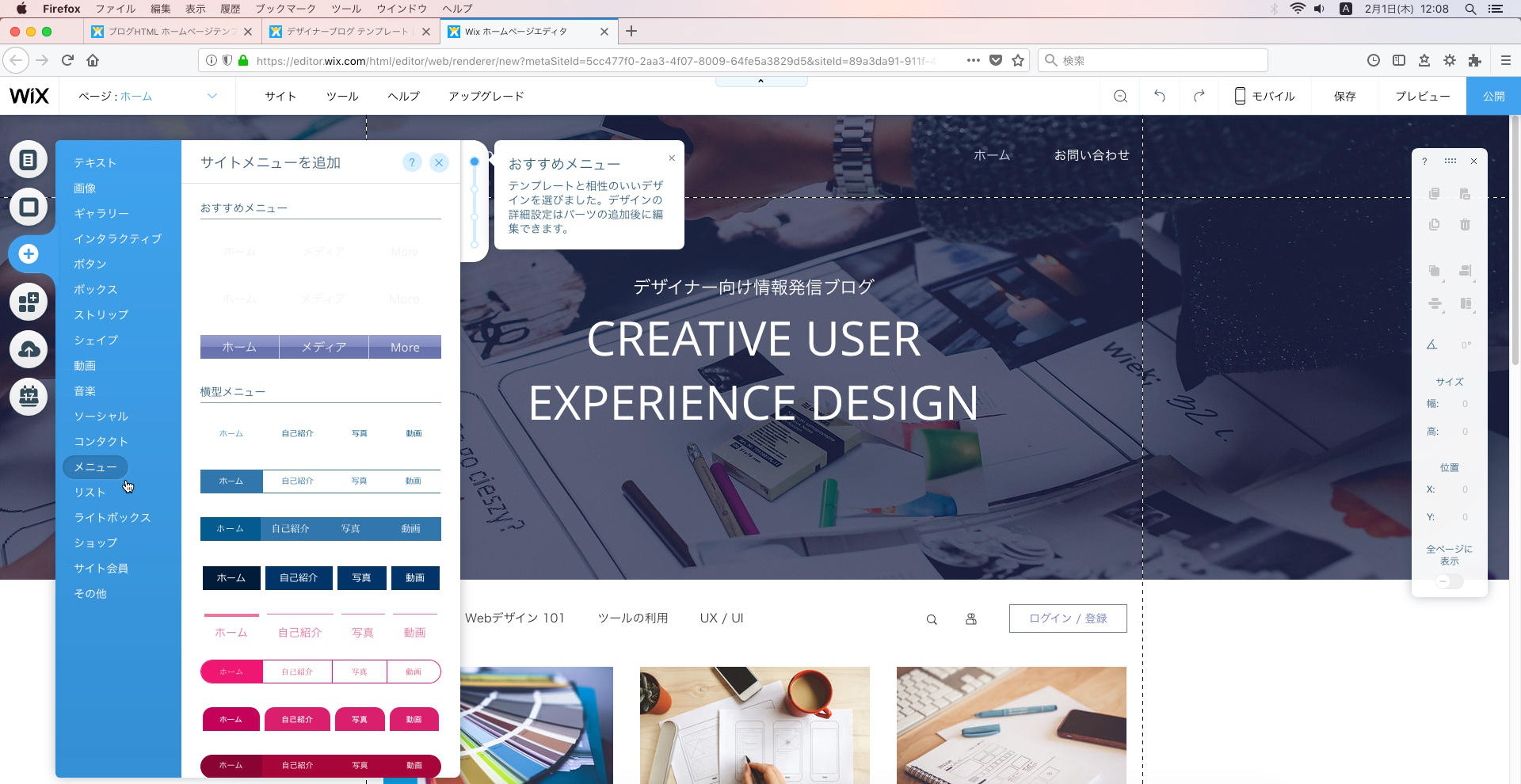
ここで一旦編集を終えます。
作ったホームページを公開する
無料の場合は予めドメインが付与されていますので最上位のフォルダ名を決めます。
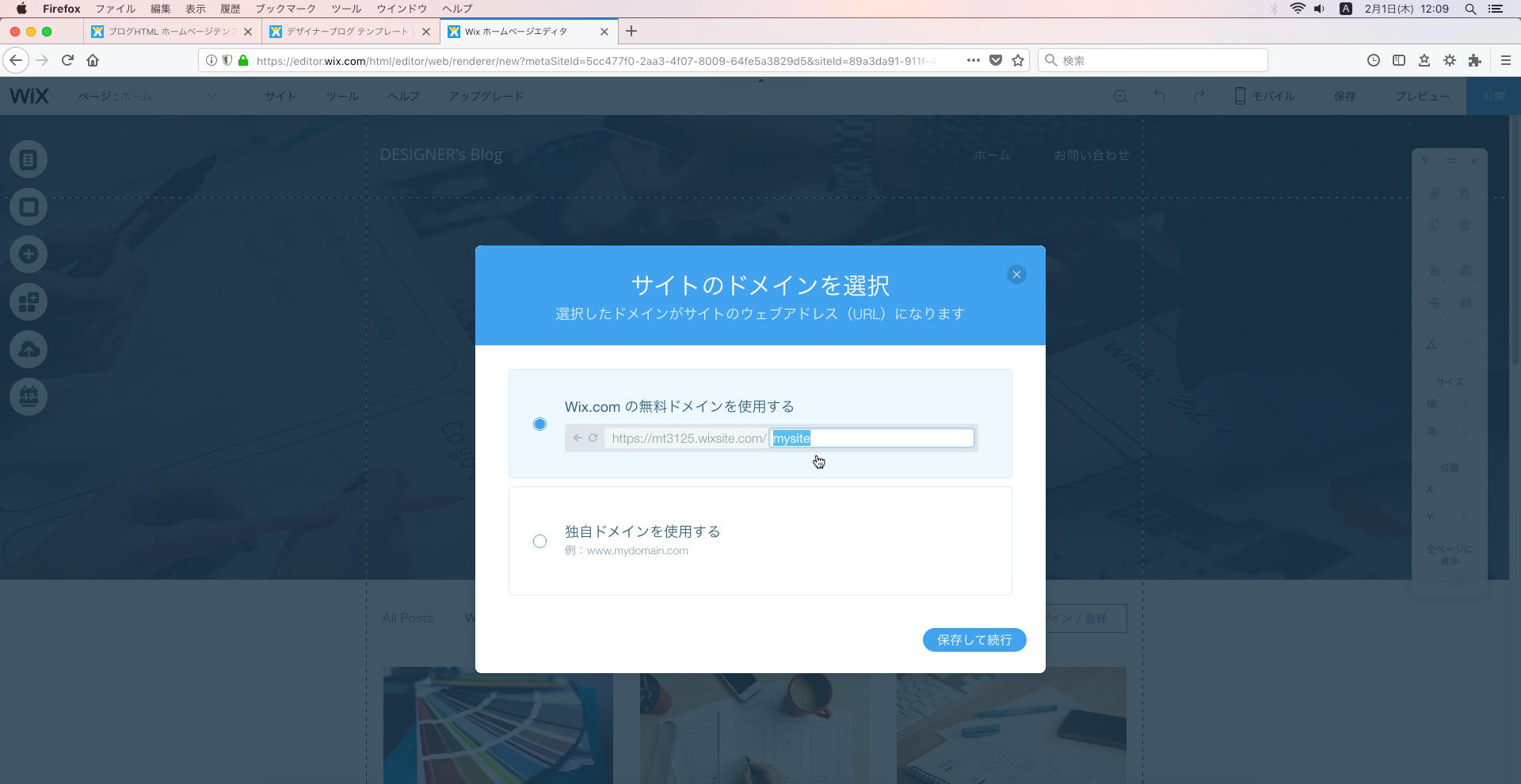
保存されたので今すぐ公開します。
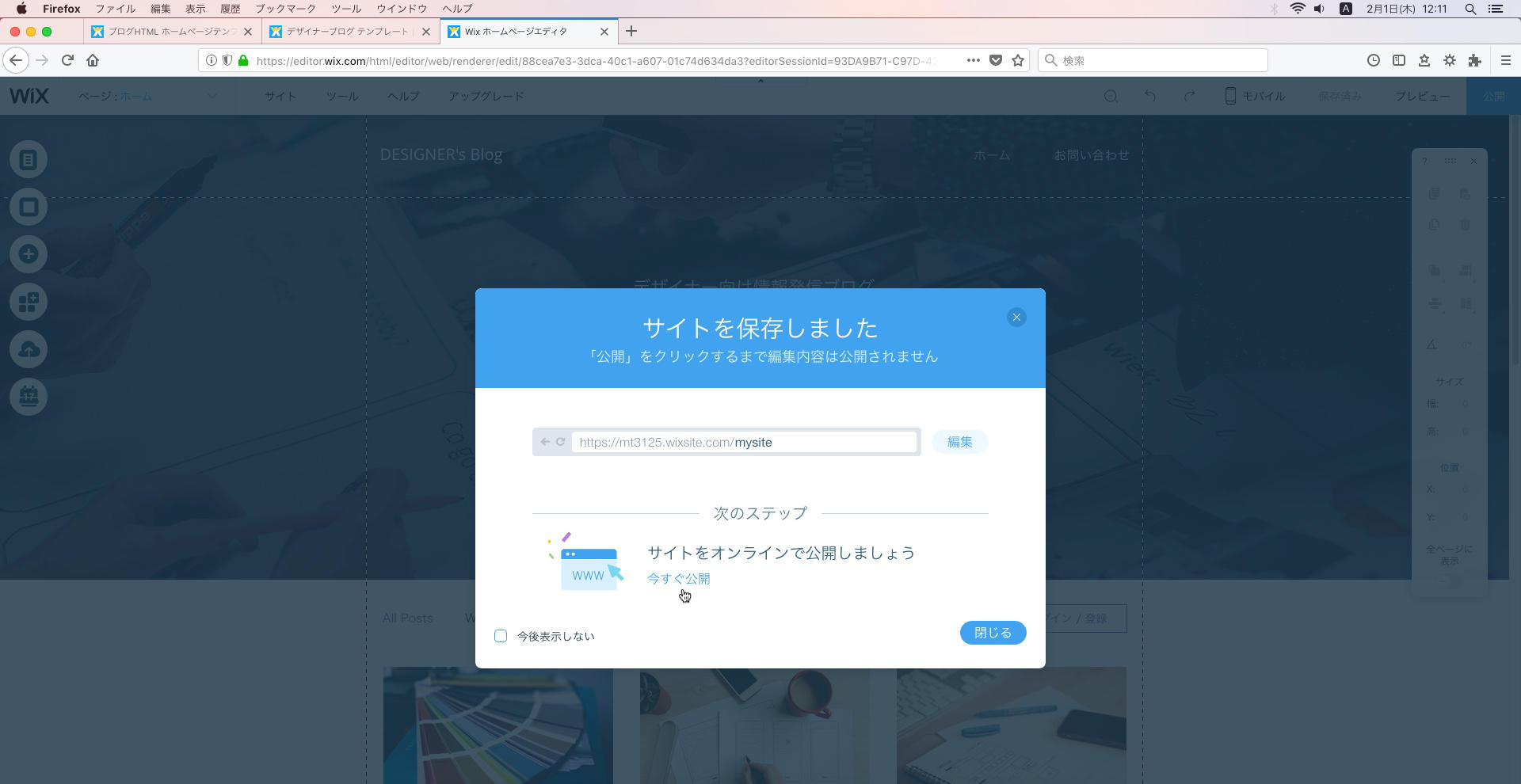
実際に出来上がったサイトを見てみましょう。
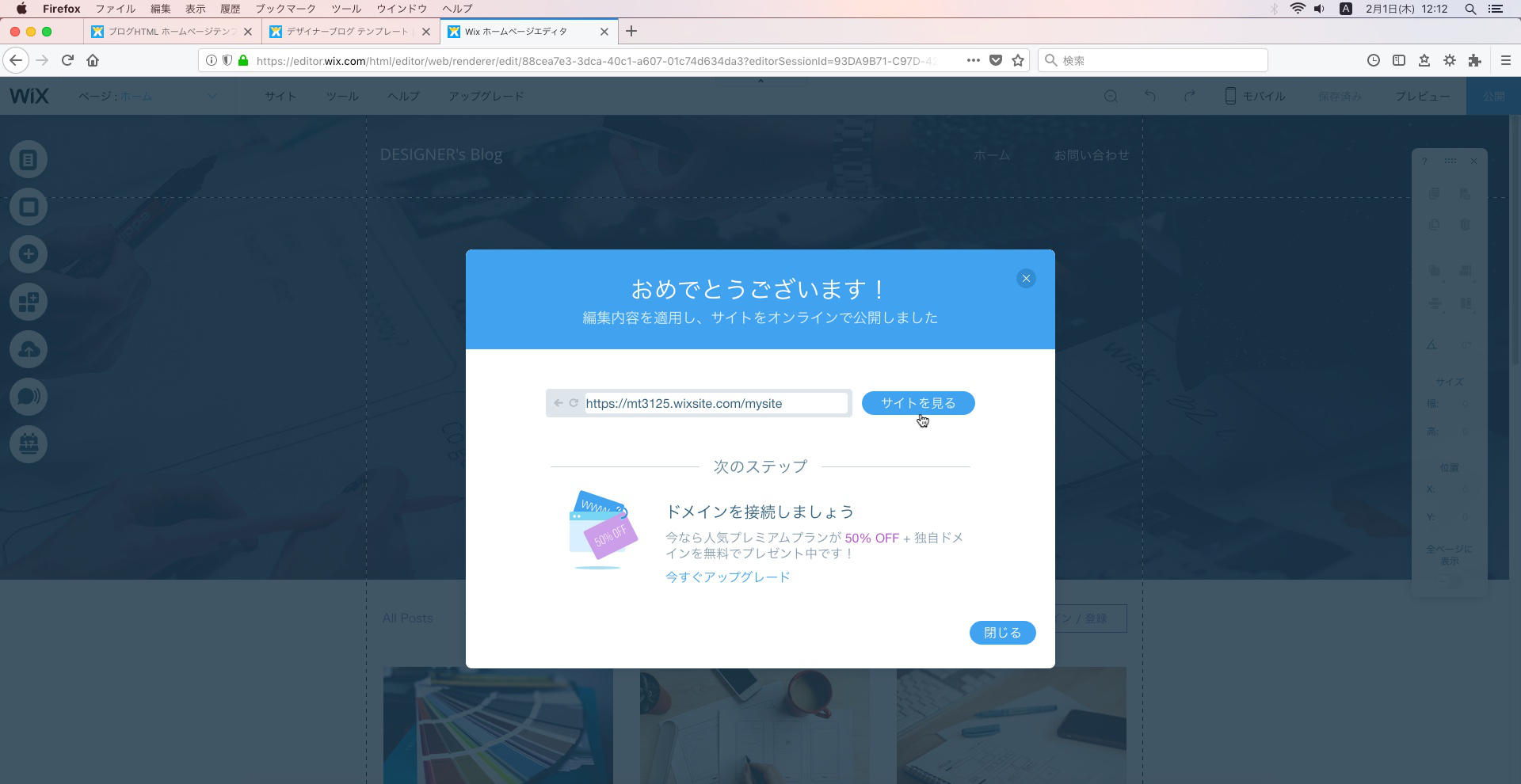
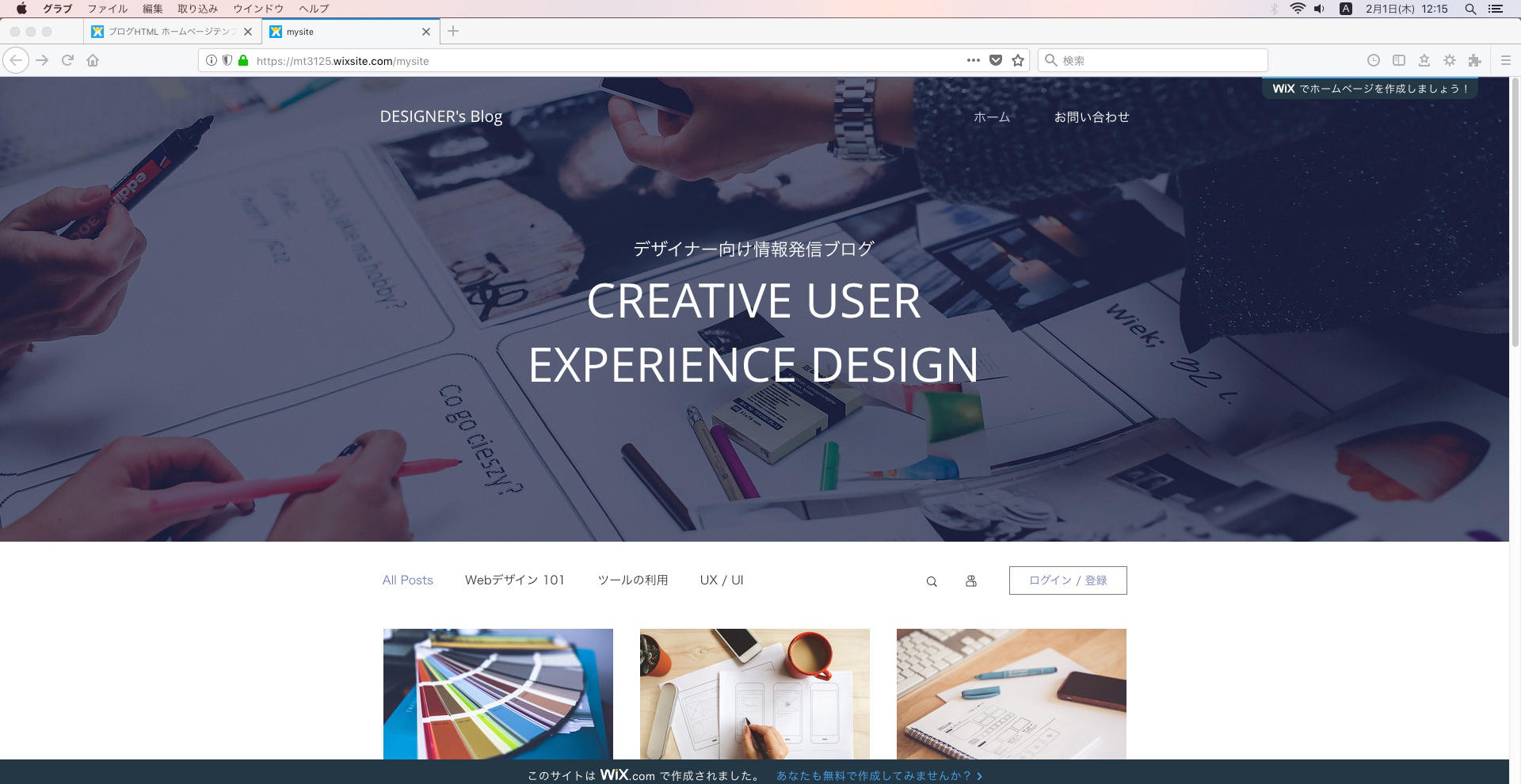
あっという間に公開できました。
無料プランには1行広告が表示される
下部にWixブランドの1行広告が入りますが、コンボ、無制限、eコマース、VIPの有料プラン(月額900~2600円、独自ドメイン対応)にアップグレードすると表示されなくなります。
広告を載せて稼ぐ
アドセンスなどの広告を載せて収益を得る事も出来ます。無料プランであれば、維持管理費不要で収益だけを得ることも出来てしまいます。
さらに拡張するためのアプリ
Wixにはプラグインの様な仕組みを持つアプリがあります。これらを利用することで自分のサイトにメール配信や決済サービス、検索順位を最適化できるSEO Wizといった高度な機能を追加できます。
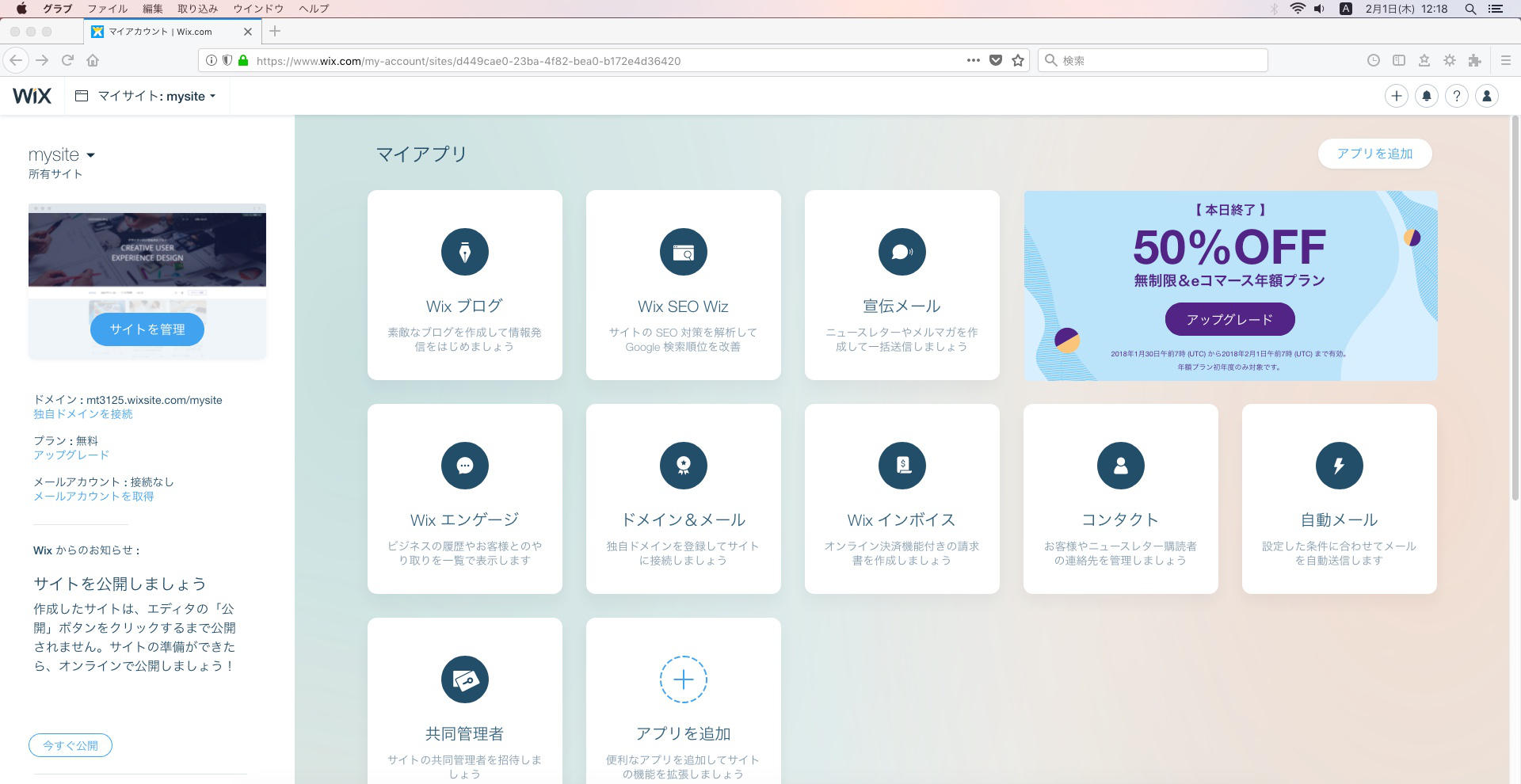
アプリは自分で作って公開することもできます。
Wixの良いところ
優れたエディタと管理画面
緻密に画面設計されていて操作感も優れていますので長期に渡って快適に運用できます。出来上がったページも非常に美しいです。
自分のサイトに集中できる
アップデートによる互換性の問題、たまに見つかるセキュリティーホールなど厄介な障害については運営サイドにすべてお任せ!これは大きなメリット。
Wixでも出来ないことがある
ソースコードの改変ができない
中のソースコードに手を加えられないので自作のプログラムを載せることが出来ません。代わりに高いセキュリティが担保されているとも言えます。
バックアップ機能がない
他のシステムへ移行するためのバックアップやエクスポートの機能を備えていません。時間をかけて成長させた大型サイトを移行させるのは困難になるでしょう。
Wixとの出会い
私が初めてWixと出会った時は、すごいのが現れたなと衝撃を受けました。将来的にWEB制作の仕事はAIに取って代わられるとも言われており、いよいよか?と危機感を感じたものでした。
あれから数年経ちましたが、今ではそうなるのはまだ先だなと確信しています。
その理由に、スマホを筆頭にIoTやウェアラブル端末などの台頭があります。これら新種のデバイスを操るには、どうしてもサーバー側の開発が必要になり、それぞれ仕組みも違うため手間がかかります。全てWEB標準で提供されれば良いですが、各社主導権争いをするので、そうはなりません。
自分のサーバーにあらゆる機能を追加していくには限界があるなと感じます。その代わり、便利なサービスも増えています。開発で面倒に感じるところは皆同じなんですよね。
全てオールインワンで解決しようとせずに、例えば、動画配信はアマゾンのサーバで、プッシュ通知はグーグルにしようといった使い分けができます。そういった選択肢の1つがWixのような気がします。
